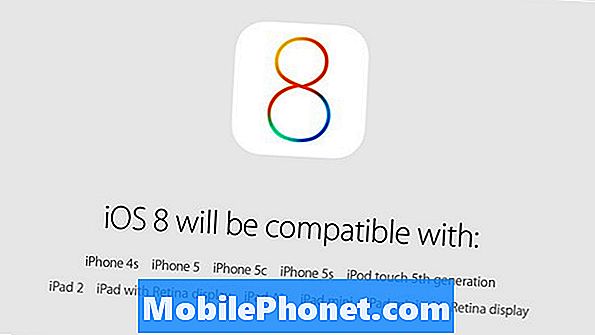NộI Dung
Huawei Mate 10 Pro sở hữu phần cứng ấn tượng và nó thực sự đã nhận được khá nhiều đánh giá tích cực từ người dùng cũng như những người đam mê công nghệ. Nhưng cũng giống như bất kỳ điện thoại thông minh nào khác, nó không tránh khỏi các vấn đề và lỗi. Một số độc giả của chúng tôi sở hữu thiết bị này đã liên hệ với chúng tôi về sự cố Màn hình đen chết chóc (BSoD), trong đó điện thoại của họ được báo cáo đã tắt hoặc được phát hiện là màn hình trống hoặc đen và không còn phản hồi.
Trong bài đăng này, tôi sẽ hướng dẫn bạn cách khắc phục sự cố Huawei Mate 10 Pro với BSoD. Tôi sẽ chia sẻ với bạn giải pháp mà chúng tôi đang sử dụng để làm cho điện thoại của bạn phản hồi. Vì vậy, nếu bạn là một trong những chủ sở hữu của thiết bị này và hiện đang đối phó với Màn hình đen chết chóc, hãy tiếp tục đọc vì bài đăng này có thể giúp bạn theo cách này hay cách khác.
Trước khi chúng tôi tiếp tục, nếu bạn đang tìm giải pháp cho sự cố với điện thoại của mình, hãy thử duyệt qua các trang khắc phục sự cố của chúng tôi để xem liệu chúng tôi có hỗ trợ thiết bị của bạn hay không. Nếu điện thoại của bạn nằm trong danh sách các thiết bị được hỗ trợ của chúng tôi, hãy truy cập trang khắc phục sự cố và tìm các sự cố tương tự. Hãy thoải mái sử dụng các giải pháp và cách giải quyết của chúng tôi. Đừng lo lắng vì nó miễn phí. Nhưng nếu bạn vẫn cần sự trợ giúp của chúng tôi, hãy điền vào bảng câu hỏi về các vấn đề Android của chúng tôi và nhấn gửi để liên hệ với chúng tôi.
Làm thế nào để sửa Mate 10 Pro với vấn đề Màn hình đen chết chóc?
BSoD luôn có vẻ là một vấn đề phần cứng rất nghiêm trọng vì điện thoại sẽ không phản hồi như bình thường và màn hình luôn đen nhưng trên thực tế hoặc thường xuyên hơn không, đó chỉ là một vấn đề nhỏ với phần sụn và bạn có thể khắc phục nó. của riêng bạn mà không cần bất kỳ sự trợ giúp nào từ kỹ thuật viên. Như đã nói, đây là những gì tôi khuyên bạn nên làm đối với sự cố này nếu nó xảy ra với Huawei Mate 10 Pro của bạn:
Giải pháp đầu tiên: Bắt buộc khởi động lại
Hầu hết các trường hợp chúng tôi gặp phải là do sự cố phần sụn. Ngay cả khi điện thoại của bạn có một số thông số kỹ thuật phần cứng ấn tượng, điều đó không thực sự đảm bảo rằng bạn không còn gặp phải sự cố này nữa. Thực tế là đó thực sự là một vấn đề rất phổ biến và ngay cả những điện thoại thông minh đắt tiền nhất vẫn có thể gặp sự cố này. Nhưng đừng lo lắng, quy trình sau có thể khắc phục nó…
- Nhấn và giữ đồng thời nút tăng âm lượng và phím nguồn trong 10 giây trở lên.
Mate 10 Pro của bạn sẽ phản ứng với điều đó vì nó khó có dây để mô phỏng việc kéo pin khi các phím đó được nhấn và giữ cùng nhau. Đó là cái mà chúng tôi gọi là Buộc khởi động lại và nó rất hiệu quả khi giải quyết các vấn đề liên quan đến chương trình cơ sở cũng như sự cố hệ thống. Nó sẽ làm mới bộ nhớ điện thoại của bạn và tải lại tất cả các ứng dụng, dịch vụ và chức năng chính của nó.Do đó, nếu sự cố thực sự là do sự cố phần sụn, thì nó đã được khởi động ngay từ bây giờ.
Mặt khác, nếu điện thoại vẫn không phản hồi sau khi thực hiện quy trình khởi động lại bắt buộc, hãy thử cách này thay thế:
- Nhấn và giữ nút tăng âm lượng và không buông nó ra.
- Nhấn và giữ phím nguồn trong khi bạn đang giữ nút tăng âm lượng.
- Nhấn giữ cả hai nút cùng lúc trong 10 giây hoặc lâu hơn.
Nếu thiết bị vẫn không phản hồi sau khi thực hiện quy trình này, hãy chuyển sang giải pháp tiếp theo.
Giải pháp thứ hai: Sạc điện thoại và thực hiện Buộc khởi động lại
Có thể pin đã hết hoàn toàn. Vấn đề là phần sụn có thể đã bị lỗi vì một số thành phần và dịch vụ có thể không được tắt đúng cách. Mặc dù sự cố phần sụn có thể được khắc phục bằng cách buộc khởi động lại, nhưng điện thoại của bạn vẫn có thể không bật do hết pin. Đây là những gì bạn cần làm về điều này:
- Cắm bộ sạc vào ổ cắm trên tường đang hoạt động. Đảm bảo rằng bạn đang sử dụng bộ sạc gốc.
- Sử dụng cáp gốc, kết nối điện thoại của bạn với bộ sạc.
- Bất kể nó có đang sạc hay không, hãy để nó kết nối với bộ sạc trong 10 phút hoặc lâu hơn.
- Bây giờ, hãy nhấn và giữ nút tăng âm lượng và đừng buông nó ra.
- Nhấn và giữ phím nguồn trong khi bạn đang giữ nút tăng âm lượng.
- Nhấn giữ cả hai nút cùng nhau trong 10 giây hoặc lâu hơn.
Giả sử sự cố thực sự là do chương trình cơ sở bị hỏng và pin cạn kiệt, điện thoại của bạn hiện đã khởi động được nhưng nếu điện thoại vẫn không phản hồi sau khi thực hiện việc này, thì đã đến lúc bạn nên mang điện thoại đến cửa hàng.
Tôi hy vọng rằng hướng dẫn khắc phục sự cố này đã giúp bạn theo cách này hay cách khác. Nếu bạn vẫn còn những băn khoăn khác muốn chia sẻ với chúng tôi, vui lòng liên hệ với chúng tôi bất cứ lúc nào hoặc để lại bình luận bên dưới.
Kết nối với chúng tôi
Chúng tôi luôn cởi mở với các vấn đề, câu hỏi và đề xuất của bạn, vì vậy hãy liên hệ với chúng tôi bằng cách điền vào biểu mẫu này. Đây là một dịch vụ miễn phí mà chúng tôi cung cấp và chúng tôi sẽ không tính phí bạn một xu cho nó. Nhưng xin lưu ý rằng chúng tôi nhận được hàng trăm email mỗi ngày và chúng tôi không thể trả lời từng email một. Nhưng hãy yên tâm, chúng tôi đã đọc mọi tin nhắn mà chúng tôi nhận được. Đối với những người mà chúng tôi đã giúp đỡ, vui lòng quảng bá bằng cách chia sẻ bài đăng của chúng tôi với bạn bè của bạn hoặc chỉ cần thích trang Facebook và Google+ của chúng tôi hoặc theo dõi chúng tôi trên Twitter.
Các bài viết bạn có thể muốn xem:
- Galaxy S9 không sạc nhanh, sạc nhanh thích ứng đã ngừng hoạt động [hướng dẫn khắc phục sự cố]
- Phải làm gì nếu Samsung Galaxy S9 của bạn sạc rất chậm [Hướng dẫn gỡ rối và Mẹo sạc]
- Bạn phải làm gì với chiếc Samsung Galaxy S9 không sạc được nữa?
- Cách tiết kiệm pin trên Samsung Galaxy S9 của bạn (Mẹo tiết kiệm pin)
- Cách khắc phục Samsung Galaxy S9 đột ngột chết và không bật (các bước đơn giản)
- Cách khắc phục Galaxy S9 tự tắt và không bật lại [hướng dẫn khắc phục sự cố]